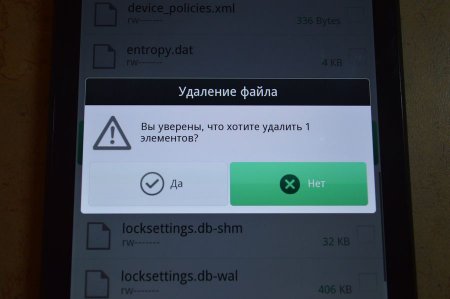Які екстрені дзвінки, щоб розблокувати телефон. Як розблокувати телефон, якщо забув пароль
Зараз більшість користувачів гаджетів намагаються хоч якось захистити свої конфіденційні дані від сторонніх очей: встановлюють блокування пристрою за допомогою пароля/графічного ключа/відбитка пальця або користуються іншими засобами блокування. Ці функції не дають стороннім людям доступу до пристрою. Хіба що можна докопатися до виклику екстрених службза номером 112 або зробити кілька фотографій на камеру телефону.
Але що якщо ви раптом забуваєте цей пароль, тим самим втрачаючи доступ до власного апарату? На щастя, є кілька способів упоратися з такими проблемами.
На пристроях, вироблених компанією Apple, передбачено процедуру повного блокування пристрою при неправильному введенні пароля більше 6 разів поспіль. Вам буде доступно кілька способів приведення пристрою до заводських установок.
Увага! Якщо ви не виконували резервне копіюванняпристрої, відновити дані буде неможливо!
Форматувати пристрій можна кількома способами: форматувати за допомогою утиліти iTunes; використовувати утиліту "Знайти iPhone"; скористатися режимом відновлення.
Використання iTunes
Якщо ви синхронізували ваш пристрій з iTunes, то для його відновлення дотримуйтесь наступних інструкцій:
1. Підключіться до комп'ютера з iTunes.
2. Дочекайтеся синхронізації пристрою та створення резервної копії.
3. Виберіть пункт меню «Відновити…»
4. Виберіть «Відновити з копії iTunes» під час відновлення.
5. Виберіть потрібну резервну копію.
Використання iCloud та «Знайти iPhone»
Якщо було настроєно службу «Знайти iPhone», вам необхідно скористатися такими інструкціями:
1. Зайдіть на icloud.com/find із будь-якого пристрою.
2. Увійдіть на сайт із використанням свого Apple ID.
3. Виберіть пристрій зі списку та натисніть «Стерти…»
4. Відновіть пристрій із резервної копії або налаштуйте його як новий пристрій.
Режим відновлення
Якщо обидва попередніх способувам не підходять, то розумно буде скористатися режимом відновлення для видалення пароля. Для цього вам необхідно буде підключитися до комп'ютера з iTunes та виконати примусовий перезапуск пристрою.
На iPhone 7 затисніть кнопку живлення та зменшення гучності.
На більш старих моделях – кнопку «Додому» та кнопку живлення.
На екрані комп'ютера з'явиться пропозиція відновлення або оновлення пристрою. Виберіть відновлення. Після закінчення процедури можна знову налаштувати пристрій і користуватися ним.
Для пристроїв Андроїд існує більша кількістьспособів скидання блокування навіть без втрати даних, досить простих та швидких у застосуванні. Усі способи розташовані зі збільшенням складності.
Увага! Всі дії ви виконуєте на свій страх та ризик! Деякі дії можуть призвести до зльоту пристрою з гарантії!
Введення даних облікового запису Google
Якщо ваш пристрій підключено до Інтернету за допомогою мобільної мережіабо за допомогою Wi-Fi, ви можете позбавитися від блокування, просто ввівши ім'я користувача та пароль від облікового запису Google. Для цього введіть пароль або графічний ключ 5 разів поспіль неправильно до появи попередження про блокування пристрою. З'явиться опція "Забули графічний ключ?", вибравши яку можна буде виконати вхід до облікового запису Google і продовжити користуватися пристроєм.
Цей спосібвимагає обов'язкового підключення до Інтернету!
Скористайтеся програмою Find My Device від Google
Це вирішення проблеми - одне з найпростіших, але воно передбачає повну втрату даних пристрою, і є швидше застережливим. Вам знадобиться встановити програму Find My Device з Google Play. Вона дозволить виконати повне скиданняандроїд, якщо раптом до цього дійде.
В принципі, установку можна зробити з іншого пристрою, на якому активовано ваш обліковий запис Google. Достатньо з його допомогою увійти в цю програму, вибрати потрібний пристрій зі списку, та за наявності мережі інтернет на потрібному пристроївиконати дистанційне встановлення ПЗ.
Далі, через менеджер управління пристроями робимо очищення потрібного вам смартфона. Відбудеться повне видаленнявсіх даних на телефоні, у тому числі й даних сім-картки, тому заздалегідь подбайте про їх збереження.
Скидання графічного пароля за допомогою ADB
Цей спосіб вимагає увімкненої налагодження по USB в інструментах розробника!
Для цього нехитрого способу вам знадобиться комп'ютер з встановленим Android SDK, частиною якого є ADB. Якщо ви не зможете увімкнути налагодження по USB на своєму пристрої, то цей спосіб для вас марний, користуватися ADB ви не зможете.
Роботу з програмою здійснюватимемо через командний рядок.
1. Підключіть пристрій до комп'ютера та відкрийте командний рядок.
2. Пропишіть шлях до папки з ADB і введіть наступні команди. Після кожної команди вам необхідно натискати Enter:
adb shell
cd /data/data/com.android.providers.settings/databases
sqlite3 settings.db
update system set value=0 where name='lock_pattern_autolock';
update system set value=0 where name='lockscreen.lockedoutpermanently';
3. Можете спробувати іншу команду: adb shellrm /data/system/gesture.key
4. Після процедури перезавантажте пристрій, а після перезавантаження введіть довільний графічний ключ.
Скидання до заводських налаштувань за допомогою Recovery
Цей спосіб радикальний і просто видаляє всі дані користувача з пристрою, включаючи і налаштування безпеки, без можливості відновлення.
Для початку вам необхідно потрапити до режиму відновлення (Recovery). на різних пристрояхрізних виробників зробити це можна за допомогою різних комбінацій:
Зниження гучності + кнопка включення.
Підвищення гучності + кнопка включення.
Підвищення/зниження гучності + кнопка включення + кнопка «Додому».
Підвищення гучності + зниження гучності + кнопка включення.
Залежно від самого Recovery, керування може здійснюватися або кнопками гучності та живлення, або меню Recoveryможе бути сенсорним.
Це загальний варіант, що дозволяє виконати скидання даних користувача. У різних вендорів може істотно відрізнятися, тому нижче – короткий список деяких із них.
Перехід у рекавері здійснюється затисканням кнопок «Додому» + Живлення + Гучність «Вгору». Далі вибрати опцію factory reset або wipe data/factory reset.
Затиснувши кнопку живлення та гучності "Вниз", чекаємо переходу в режим Recovery. Далі просто: вибираємо Clear Storage/Factory Reset.
На деяких моделях спрацьовує той самий прийом, що й зі смартфонами HTC.
За допомогою ПК і Sony PC Suite, виконати «Відновлення даних». Альтернативний спосіббуде описано далі.
З заблокованого екрана перейти до вікна екстреного дзвінка та ввести наступну цифрову комбінацію для переходу до інженерному меню: *983*987# , звідки згодом виконати скидання до заводських налаштувань. Альтернативний варіант – перейти до режиму Recoveryза тією ж інструкцією до HTC.
Перехід у розділ відновлення виконується затисканням кнопок живлення та зменшення гучності. Далі за допомогою клавіш гучності вибрати wipe data.
Затиснути три кнопки одночасно: гучність «Вгору» + гучність «Вниз» + живлення, за допомогою чого перейти в рекавері. Вибрати wipe data/factory reset. Готово, ви чудові!
Перепрошивка пристрою
Один із найбанальніших способів вилікуватися від блокування пристрою – прошити смартфон заново. Залежно від виробника гаджета, методи можуть відрізнятися. Більш детальну інформацію щодо вашого пристрою шукайте в інтернеті.
Видалення gesture.key та password.key
Для того, щоб скористатися даним способом, вам необхідний мобільник із встановленим кастомним Recovery та отриманими root-правами. Суть цього способу полягає в тому, що видаляються системні файли, що відповідають за графічний пароль та gesture-key.
Для самої процедури нам необхідний файловий менеджер Aroma, що працює із самого Recovery. Встановіть його через меню вибору Recovery, після чого менеджер запуститься.
Перейдіть до папки /data/system і видаліть кілька файлів:
«gesture.key»
«password.key»
«locksettings.db»
"locksettings.db-wal"
"locksettings.db-shm"
Після всіх виконаних процедур можете сміливо перезавантажити пристрій і користуватися ним як раніше.
Дані способи позбавлення від настирливого блокуванняпідходять переважній більшості користувачів мобільних пристроїв, але не гарантують 100% успішного видалення забутого пароля або графічного ключа.
Багато виробників захищають свої гаджети особливими способами, щоб мінімізувати ризик потрапляння смартфона під керування зловмисниками. У нашій ситуації це досить ускладнює життя, адже вищеописані способи в такому разі точно не зможуть допомогти вирішити проблему. Тому далі йтиметься про способи зняття блокування для виробів окремих брендів.
Для пристроїв Samsung
Якщо у Вас смартфон від корейського гіганта, то вам доступні всі вищеописані способи видалення блокування, а саме:
1. Вхід через обліковий запис Google.
2. Скидання через ADB.
3. Повернення до заводських налаштувань через Recovery (перехід у Recovery здійснюється затисканням наступних кнопок: Живлення+Додому+Гучність «вгору»).
4. Видалення gesture.key через кастомне рекавері.
5. Перепрошивка пристрою.
Але є ще один спосіб, який дозволяє зробити все швидко, безпечно і без втрати даних. Це сервіс FindMyMobile від Samsung. Він допоможе лише у випадку, якщо на пристрої було зареєстровано акаунт Samsungта є підключення до інтернету.
Вам необхідно буде відвідати браузер сторінку https://findmymobile.samsung.com/?p=ua. Далі піде вхід до системи за допомогою адреси електронної поштита пароля, які ви використовували на пристрої. Після успішного входу, знадобиться вибрати свій пристрій зі списку (якщо їх кілька) та у випадаючому меню вибрати «Розблокувати мій пристрій». Після введення пароля від облікового запису, можете продовжити користуватися смартфоном!
Для пристроїв SONY
Смартфони від цього японського виробника вважаються одними з наймуторніших, у плані отримання root-доступу, перепрошивки тощо. Але навіть для них є свій унікальний спосіб, який допоможе попрощатися з забутим паролемз екрану блокування.
Нам знадобляться три речі:
1. Flashtool
2. Драйвера Sony
3. Прошивка Sonyдля Flashtool.
Запускаємо Flashtool, заходимо у вкладку "Tools - Bundles - Create". Заповнюємо поля, відповідно до вашого пристрою та версії прошивки. У полі "Branding" вказуємо "lock remove". Далі, у нижньому полі folder list перетягуємо у firmware content файли userdata.sin
і loader.sin.
Після цього створюємо файл розблокування і прошиваємо його з допомогою Flashtool. Вуа-ля!
Для пристроїв HTC
Якщо у вас смартфон HTCВи також можете зняти блокування без видалення особистих даних. Для цієї процедури нам знадобиться ПК з встановленою програмою HTC Sync.
Підключивши смартфон до ПК, за допомогою утиліти HTC Sync потрібно зробити інсталяцію програми Screen Lock Bypass. Після успішного встановлення телефон потрібно перезавантажити та зняти блокування. Якщо проблему не вирішено, спробуйте ще раз або скористайтеся іншими способами, викладеними вище.
Замість ув'язнення
Автор статті не гарантує, що після застосування якогось із вищеописаних варіантів відключення пароля блокування смартфона, у вас все вийде, і ви не залишитеся на руках із «цеглою», немає. Тут зібрані лише найпоширеніші інструкції, які не завжди спрацьовують на 100%, хоч і мають.
Якщо ви все-таки не дуже довіряєте собі і тому, що тут написано, найкращим і вірним рішенням буде віднести апарат сервісний центр, де кваліфіковані працівники точно допоможуть вам у вирішенні проблеми.
Якщо ви забули встановлений парольабо графічне блокуванняна Android, то це не привід панікувати. Доступ до свого мобільного пристроюможна відновити досить швидко і просто, причому є кілька способів, як це можна зробити. У цій інструкції я докладно розповім про кожного з них.
Як скинути пароль або блокування в Android
У цій інструкції зібрані всі основні способи скидання налаштувань, починаючи від найпростішого (якщо ви пам'ятаєте ім'я користувача та пароль) облікового запису Google) і закінчуючи трохи складнішими ( Hard Resetта видалення файлу "gesture.key"). Уважно читайте всі пункти, переходьте за вказаними посиланнями докладні інструкціїза кожним із способів і у вас все вийде.
Спосіб 1. Ввести дані облікового запису Google
Якщо ваш телефон або планшет підключено до мобільної мережі або Wi-Fi, ви можете зняти блокування просто вказавши ваш e-mail і пароль. Для цього 5 разів неправильно введіть графічний ключ до появи вікна з попередженням про блокування пристрою на 30 секунд.
На екрані з'явиться кнопка «Забули графічний ключ?», натиснувши яку ви зможете ввести свої дані та розблокувати пристрій.
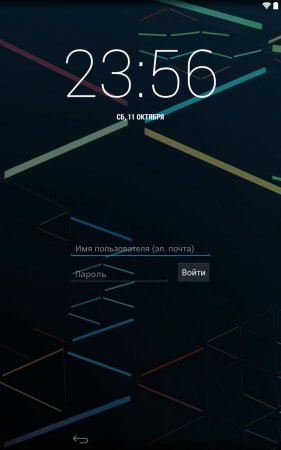
Якщо ж ви забули пароль від вашого облікового запису, то вам доведеться його відновити. Для цього перейдіть поцій засланні .
Спосіб 2. Скидання графічного пароля за допомогою Adb
Графічний ключ можна видалити за допомогою програми Adb. Вам потрібно лише підключити пристрій через USB до комп'ютера та вводити потрібні команди.

Цей методбуде працювати тільки при увімкненому налагодженні по USB.
Спосіб 3. Скидання до заводських налаштувань
Даний спосіб простіше попереднього, але використовуючи його видаляться всі дані з внутрішньої пам'яті, такі як встановлені програми, прив'язані облікові записи, СМС і т.д. Всі ваші фотографії, аудіо та інші дані на SD залишаться недоторканими.
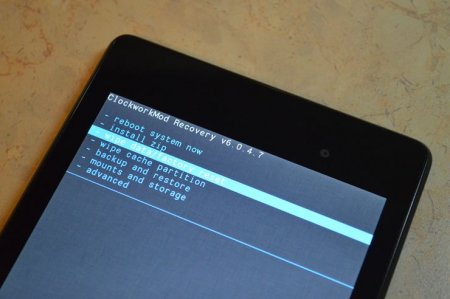
Спосіб 4. Прошити смартфон або планшет
Прошив ваш Android телефонабо планшет, ви також видаліть графічний ключ або пароль. На нашому сайті є інструкції з прошивки пристроїв Samsung за допомогою Odin та LG за допомогою KDZ Updater.
Спосіб 5. Видалення gesture.key (скидання графічного ключа)
Цей спосіб призначений тільки для власників телефонів та планшетів з root-правами та кастомним Recovery. Його дія полягає в тому, що видаляється системний файл gesture.key відповідає за виведення графічного ключа.
Для цього нам потрібний файловий менеджер Aroma. Завантажте архів (наприкінці статті) та скиньте на ваш телефон або планшет не розпаковуючи. Після цього вимкніть пристрій та перейдіть до меню Recovery. Щоб це зробити, замість кнопки включення затисніть та утримуйте одну з комбінацій:
- Гучність вгору + Увімкнення
- Гучність вниз + Увімкнення
- Гучність вгору/вниз + Харчування + Додому
За допомогою кнопок збільшення, зменшення гучності ви зможете переміщатися вгору та вниз відповідно, а підтвердити свій вибір – кнопкою ввімкнення/блокування. У нових пристроях Recoveryможе бути сенсорним.
Інструкція:
1. У меню Recovery виберіть "Install zip".

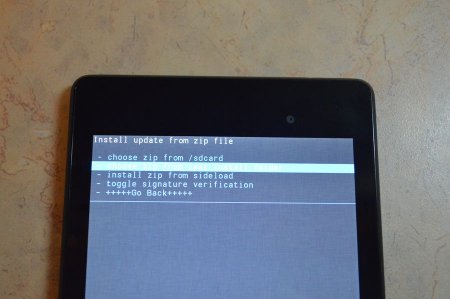
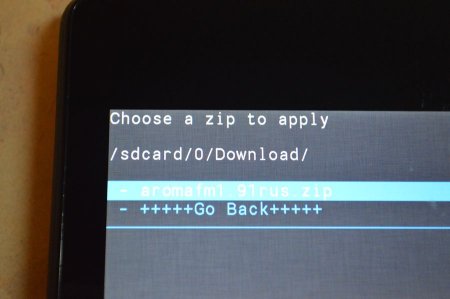
4. Після цього відкриється файловий менеджер. Перейдіть по шляху /data/system/ і видаліть файл "gesture.key". Для цього виділіть його та у додатковому меню виберіть опцію «Видалити».